Alle erstellten Scan-Aufgaben und Scans, die zurzeit vom Scanner ausgeführt werden, sowie Scan-Ergebnisse werden in einem speziellen Bereich des Fensters von Dr.Web für Linux angezeigt. Wenn in der Aufgabenliste des Scanners mindestens eine Aufgabe vorhanden ist, wird auf der Statusleiste des Fensters ein entsprechender Button angezeigt, über den Sie die Aufgabenliste öffnen. Je nach Status der Scan-Aufgaben kann der Button wie folgt aussehen:
|
Mindestens ein Scanvorgang ist nicht abgeschlossen (animiertes Symbol). |
|
Alle aufgelisteten Scanvorgänge sind abgeschlossen oder wurden vom Benutzer beendet, keine Bedrohungen wurden dabei gefunden oder alle erkannten Bedrohungen wurden neutralisiert. |
|
Alle aufgelisteten Scans sind zwar abgeschlossen oder wurden vom Benutzer beendet, doch einige erkannte Bedrohungen wurden nicht neutralisiert. |
|
Alle aufgelisteten Scanvorgänge sind abgeschlossen oder wurden vom Benutzer beendet, aber einige von denen wurden aufgrund eines Fehlers abgebrochen. |
Die Aufgaben in der Liste werden nach Datum sortiert angezeigt (die letzten Aufgaben werden zuerst angezeigt).
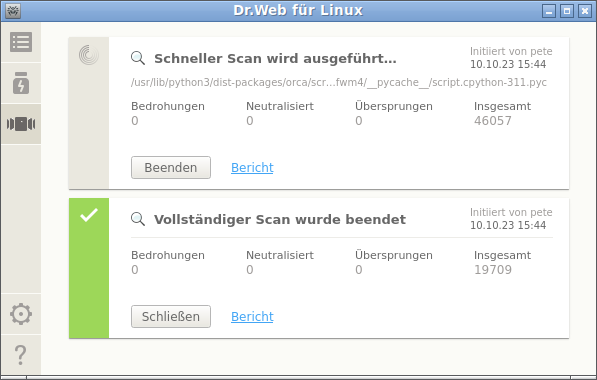
Abbildung 11: Bereich zur Anzeige von Scanvorgängen
Für jede Aufgabe werden folgende Informationen angezeigt:
•Scan-Modus (neben den Optionen Schneller Scan, Vollständiger Scan und Benutzerdefinierter Scan können in der Liste auch andere Scan-Modi angezeigt werden, siehe nachfolgend).
•Name des Benutzers, der den Scan gestartet hat. Wenn keine Informationen zum Benutzer vorliegen, wird seine Benutzerkennung (UID) angezeigt.
•Datum, an dem die Aufgabe erstellt und eventuell erledigt wurde.
•Anzahl erkannter, neutralisierter, ignorierter Bedrohungen und die Gesamtzahl gescannter Dateien.
Der aktuelle Status einer Aufgabe wird durch eine entsprechende Farbe visualisiert. Folgende Farben werden verwendet:
|
Der Scan wird gerade ausgeführt oder steht noch an. |
|
|
Der Scan ist abgeschlossen oder wurde vom Benutzer beendet, keine Bedrohungen wurden dabei gefunden oder alle erkannten Bedrohungen wurden neutralisiert. |
|
|
Der Scan wurde aufgrund eines Fehlers abgebrochen. |
|
|
Der Scan ist abgeschlossen oder wurde vom Benutzer beendet, mindestens eine Bedrohung wurde nicht neutralisiert. |
Beachten Sie Folgendes: Angezeigt werden nur die Scans des Scanners, die direkt vom Benutzer über das Fenster von Dr.Web für Linux gestartet wurden, und planmäßige Scans.
Der Beschreibungsbereich jeder Aufgabe enthält einen der folgenden Buttons:
•Abbrechen – mit diesem Button brechen Sie einen anstehenden Scan ab. Der Button ist verfügbar, wenn sich die Aufgabe in der Warteschlange befindet. Durch Anklicken des Buttons wird die Aufgabe erledigt. Informationen über die Aufgabe bleiben in der Liste erhalten.
•Beenden – mit diesem Button beenden Sie endgültig einen laufenden Scanvorgang. Dieser Button ist verfügbar, solange die Aufgabe ausgeführt wird. Durch Anklicken des Buttons wird die Aufgabe erledigt. In der Liste werden dabei Scanergebnisse angezeigt, die vor dem Beenden der Aufgabe vorlagen.
•Schließen – mit diesem Button schließen Sie Informationen zu einer erledigten Aufgabe und entfernen Sie diese aus der Liste. Der Button ist verfügbar, wenn die Aufgabe bereits erledigt ist und alle erkannten Bedrohungen neutralisiert sind.
•Neutralisieren – mit diesem Button neutralisieren Sie die erkannten Bedrohungen. Der Button ist verfügbar, wenn die Aufgabe bereits erledigt ist und einige nicht neutralisierte Bedrohungen vorhanden sind.
•Details – mit diesem Button zeigen Sie alle erkannte Bedrohungen an. Der Button ist verfügbar, wenn einige erkannte Bedrohungen nicht neutralisiert werden konnten.
Durch Anklicken des Links Bericht öffnen Sie einen Scan-Bericht, in dem Sie detaillierte Informationen zum Scan (allgemeine Informationen zur Aufgabe, zu den erkannten Bedrohungen usw.) finden.
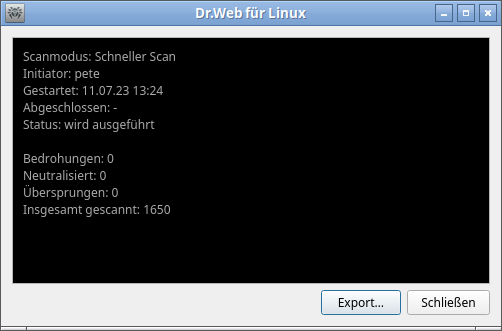
Abbildung 12: Detaillierte Informationen zum Scanvorgang
Im Dateisystem einiger Betriebssysteme der UNIX-Familie, z. B. GNU/Linux, kommen besondere Objekte vor, die zwar Dateien ähneln, aber keine Dateien im klassischen Sinne sind (z. B. symbolische Links, Sockets, benannte Pipes und Gerätedateien). Im Gegensatz zu gewöhnlichen (regulären) Dateien werden solche Dateien als spezielle Dateien bezeichnet. Spezielle Dateien werden beim Scan mithilfe von Dr.Web für Linux immer ignoriert. |
Durch Anklicken des Namens der erkannten Bedrohung rufen Sie in Ihrem Webbrowser die Seite mit Informationen über die Bedrohung auf (da Sie dabei auf die Website von Doctor Web weitergeleitet werden, brauchen Sie eine aktive Internetverbindung).
Mit Export kopieren Sie den Bericht in eine Textdatei. Um das Fenster mit detaillierten Informationen zum Scan zu schließen, klicken Sie auf Schließen.
Bedrohungen, die durch den Scanner während eines über das Fenster von Dr.Web für Linux gestarteten Scanvorgangs (darunter eines geplanten Scans) erkannt werden, werden entsprechend den Einstellungen behandelt, die Sie im Dialogblatt Scanner festgelegt haben.
Die im Dialogblatt Scanner festgelegten Einstellungen sind nicht gültig für zentrale Scans und Konsolen-Scans. |
Liste aller erkannten Bedrohungen finden Sie im Bereich zur Anzeige erkannter Bedrohungen.